Установка продукта Comindware Business Application Platform
Содержание
Порядок установки
-
Запустите Утилиту администрирования (см. Установка и запуск Утилиты администрирования Comindware).
-
Если ещё не установлена версия продукта, совпадающая с версией Утилиты администрирования, отобразится начальное окно Утилиты администрирования.
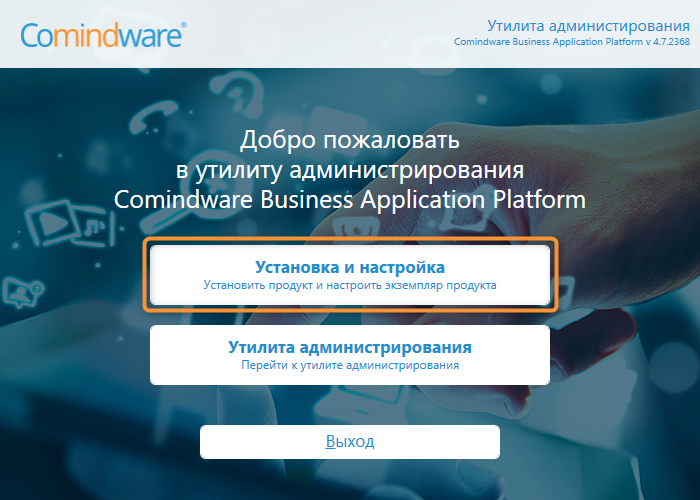
Начальное окно Утилиты администрирования
-
Нажмите кнопку «Установка и настройка», чтобы установить новую версию продукта.
-
Отобразится окно «Проверка минимальных требований ПО».
-
Чтобы установить недостающие компоненты, установите флажки рядом с их названиями и нажмите кнопку «Установить».
См. также параграф «Использование службы Elasticsearch, установленной Утилитой администрирования».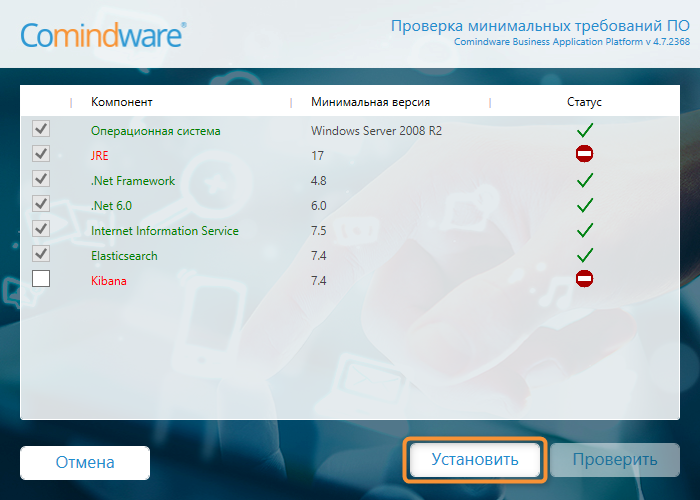
Установка недостающих компонентов в окне «Проверка минимальных требований ПО» -
Если необходимые компоненты установлены, нажмите кнопку «Проверить».
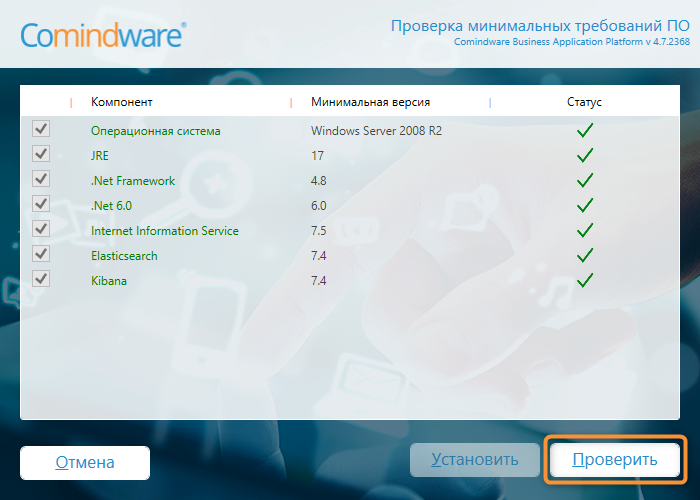
Результат успешной проверки минимальных требований ПО -
Запустится окно программы
powershell.exe. Не закрывайте это окно, дождитесь завершения работы программы.
Окно запущенной программы powershell.exe -
После установки необходимых компонентов отобразится окно «Лицензионное соглашение».
-
Чтобы подтвердить согласие с лицензионным соглашением, установите флажок «Принимаю».
-
Нажмите кнопку «Далее».
-
Отобразится окно «Установка новой версии продукта».

Запуск установки новой версии продукта
-
Если требуется обновить все имеющиеся экземпляры продукта до новой версии продукта, установите флажок «Обновить все экземпляры продукта».
-
Чтобы запустить установку продукта, нажмите кнопку «Установить».
-
Отобразится окно с индикатором прогресса установки. Не закрывайте его.
-
Если был установлен флажок «Обновить все экземпляры продукта», будут обновлены все имеющиеся экземпляры продукта.
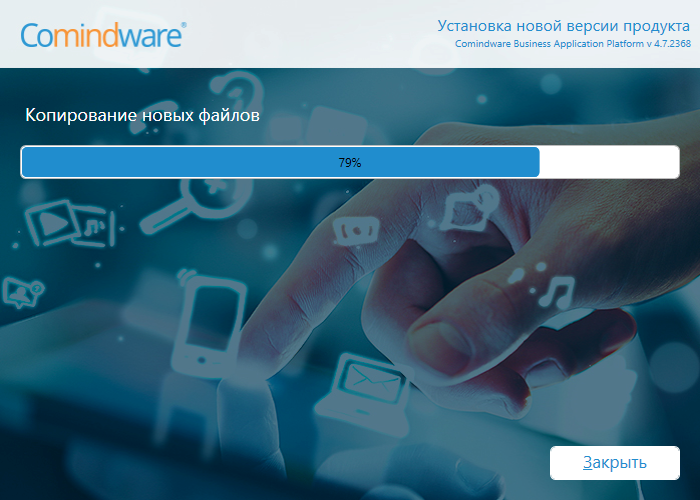
Индикатор прогресса установки продукта
- Отобразится сообщение о завершении установки с указанием установленной версии продукта.
- Нажмите кнопку «Закрыть».
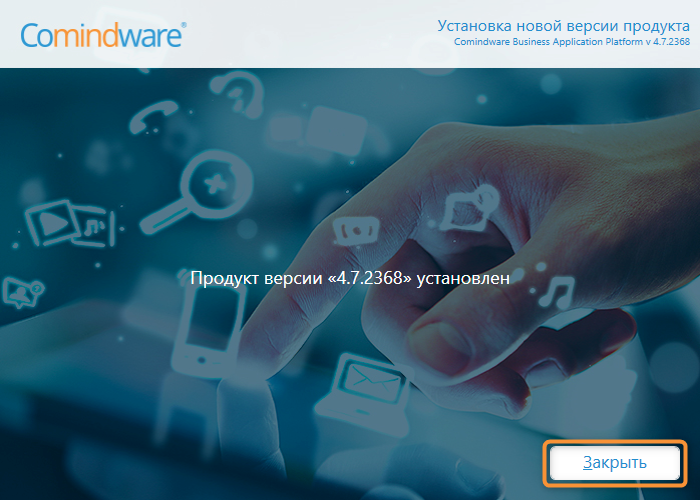
Сообщение о завершении установки продукта
Использование службы Elasticsearch, установленной Утилитой администрирования
В составе Утилиты администрирования Comindware поставляется служба Elasticsearch.
По умолчанию Утилита администрирования устанавливает службу Elasticsearch (например, в папку C:\Program Files\Elasticsearch\elasticsearch-8.1.0).
При инициализации экземпляра продукта необходимо указать службу Elasticsearch:
- развёрнутую Утилитой администрирования (см. параграф «Порядок установки»);
- внешнюю (см. статью «Установка Elasticsearch. Краткое руководство для Windows».
Если вы решили использовать службу Elasticsearch, развернутую Утилитой администрирования:
- Убедитесь, что служба Elasticsearch (
elasticsearch-service-x64) успешно зарегистрирована и работает с помощью Диспетчера служб (services.msc) или Диспетчера задач Windows.
Проверка состояния службы Elasticsearch с помощью Диспетчера служб Windows - Проверьте ответ службы Elasticsearch, открыв в браузере адрес http://localhost:9200.
- Если служба запущена, то в браузере вас отобразится ответ в формате JSON.
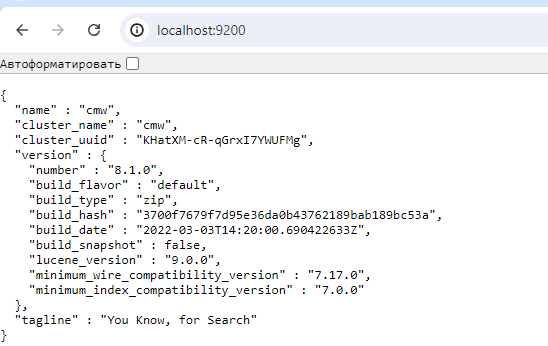
Проверка ответа службы Elasticsearch - Если ответ не отображается, запустите Elasticsearch, например с помощью командной строки (
cmd.exe):
"C:\Program Files\Elasticsearch\elasticsearch-<номер.версии>\bin\elasticsearch-service.bat" start
Связанные статьи
Настройка конфигурации Утилиты администрирования Comindware
Создание экземпляра продукта, добавление скрытого экземпляра
Эта статья была полезна 2 чел.